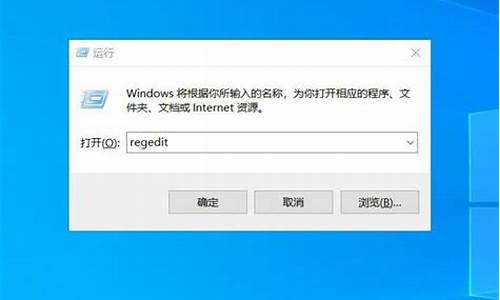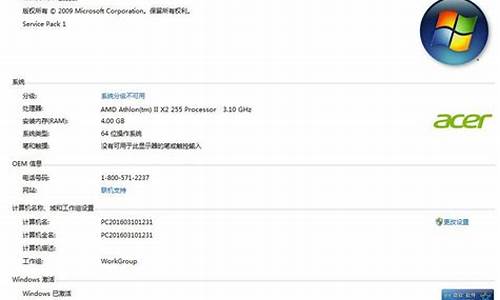dell 系统安装_dell电脑系统安装

戴尔笔记本电脑作为全球知名品牌,凭借出色的性能赢得了无数用户的喜爱。但有时候,即使是戴尔电脑也可能面临没有自带操作系统的问题。那么,如何在这种情况下为戴尔笔记本电脑安装系统呢?答案就是使用U盘。接下来,让我们一起探索戴尔电脑的系统安装教程。
准备工作在开始之前,你需要准备一个4G容量的U盘、一个系统镜像、启动设置以及分区教程。
制作启动U盘首先,你需要制作一个启动U盘,然后将系统镜像中的gho文件解压到U盘的GHO目录下。
启动电脑插入U盘,重启电脑。在戴尔的开机画面出现时,按下F12快捷键进入启动菜单。在这里,选择USB启动项,按回车键确定。
进入PE系统按照提示按下方向键选择1或2,再按回车键进入PE系统。
运行PE一键装机工具
一旦你进入了PE系统,就可以运行PE一键装机工具了。选择你要安装系统的位置,例如C盘,然后点击确定。接下来,系统会自动执行解压操作。
完成安装完成后,电脑会自动重启,此时拔出U盘,系统安装过程就会自动进行。最后,当电脑启动并进入全新的系统界面时,你的系统就已经安装好了。
操作方法如下:
操作设备:戴尔笔记本电脑
操作系统:win10
操作程序:BIOS设置2.01
一、启动电脑按F12进入BIOS设置选择红色方框中的BOOT的选项,如下图所示:
二、然后选择红色方框中的CD-ROM Drive功能,如下图所示:
三、按F10键选择红色方框中的YES,如下图所示:
四、接下来电脑重启,点击选择红色方框中的安装系统到硬盘第一分区,如下图所示:
五、最后等待系统重装即可,如下图所示:
声明:本站所有文章资源内容,如无特殊说明或标注,均为采集网络资源。如若本站内容侵犯了原著者的合法权益,可联系本站删除。